چگونه یک لایو در اینستاگرام را آغاز کنیم؟
اگر شما بیزنس مخصوص خود را دارید .به راحتی می توانید محصولات خود را در لایو اینستاگرام تبلیغ کنید.و آن را به دوستانتان معرفی کنید.
برای شروع یک لایو در اینستاگرام مراحل زیر را انجام دهید.
1- روی علامت + در کنار عکس پروفایلتان ضربه بزنید و یا صفحه را از راست به چپ بکشید.
2- اگر میخواهید عنوانی به لایو اختصاص دهید .add a title را بزنید .و عنوان خود را وارد کنید.
3- روی آیکن ![]() کلیک کنید تا لایو آغاز شود. تعداد بینندگان در بالای صفحه و نظرات در پایین ظاهر می شود.
کلیک کنید تا لایو آغاز شود. تعداد بینندگان در بالای صفحه و نظرات در پایین ظاهر می شود.
4- می توانید با ضربه زدن روی comment در پایین صفحه، یک کامنت اضافه کنید.
5- اگر می خواهید کامنتی را پین کنید تا کسانی که در لایو شما هستند راحت تر آن را ببینند .گزینه Pin Comment را انتخاب کنید.
6- برای خاتمه لایو روی End در گوشه سمت راست بالا ضربه بزنید.و آیکن ![]() را در گوشه سمت چپ بالا انتخاب کنید تا ویدئو شما سیو شود و یا آن را در IGTV به اشتراک بگذارید.
را در گوشه سمت چپ بالا انتخاب کنید تا ویدئو شما سیو شود و یا آن را در IGTV به اشتراک بگذارید.

نکته1 : به خاطر داشته باشید وقتی ویدیوی زنده خود را در IGTV ذخیره می کنید. یا فیلم را از Live Archive دانلود می کنید.فقط ویدیو ذخیره می شود .و مواردی مانند نظرات، لایک ها و viewer ها در آن وجود ندارد.
نکته2: ممکن است یک دقیقه طول بکشد تا فیلم لایو شما در گوشی ذخیره شود. به خصوص برای فیلم های طولانی ترممکن است زمان بیشتری ببرد.
مدیریت لایو در اینستاگرام
1- برای غیر فعال کردن نظرات در گوشی خود روی آیکن ![]() در پایین کلیک کنید. و Turn Off Commenting را انتخاب کنید.
در پایین کلیک کنید. و Turn Off Commenting را انتخاب کنید.
2- برای غیر فعال کردن درخواست لایو با شما روی آیکن ![]() در پایین کلیک کنید . و Turn Off Requests To Go Live را انتخاب کنید.
در پایین کلیک کنید . و Turn Off Requests To Go Live را انتخاب کنید.
3- اگر از گوشی iOS استفاده می کنید. می توانید روی آیکن ![]() در پایین سمت راست ضربه بزنید .تا عکس ها و فیلم ها را از دوربین به لایو خود اضافه کنید.
در پایین سمت راست ضربه بزنید .تا عکس ها و فیلم ها را از دوربین به لایو خود اضافه کنید.
نکته1 : اگر قبلا از دستورالعمل های اینستاگرام سرپیچی کرده باشید. و مطلب و یا ویدئوی غیر مجازی در اینستا منتشر کرده باشید .که اینستاگرام آن را حذف کرده باشد .ممکن است نتوانید لایو را فعال کنید.
نکته2: از اول مارس 2021 قابلیت لایو همزمان با 4 نفر به اینستاگرام اضافه شده است .که می توانید جهت استفاده از این قابلیت اینستاگرام خود را آپدیت کنید.





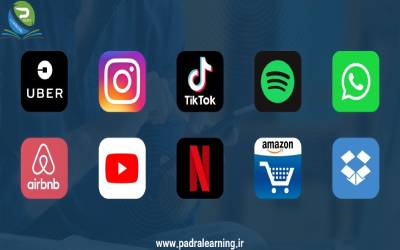





0 Comments